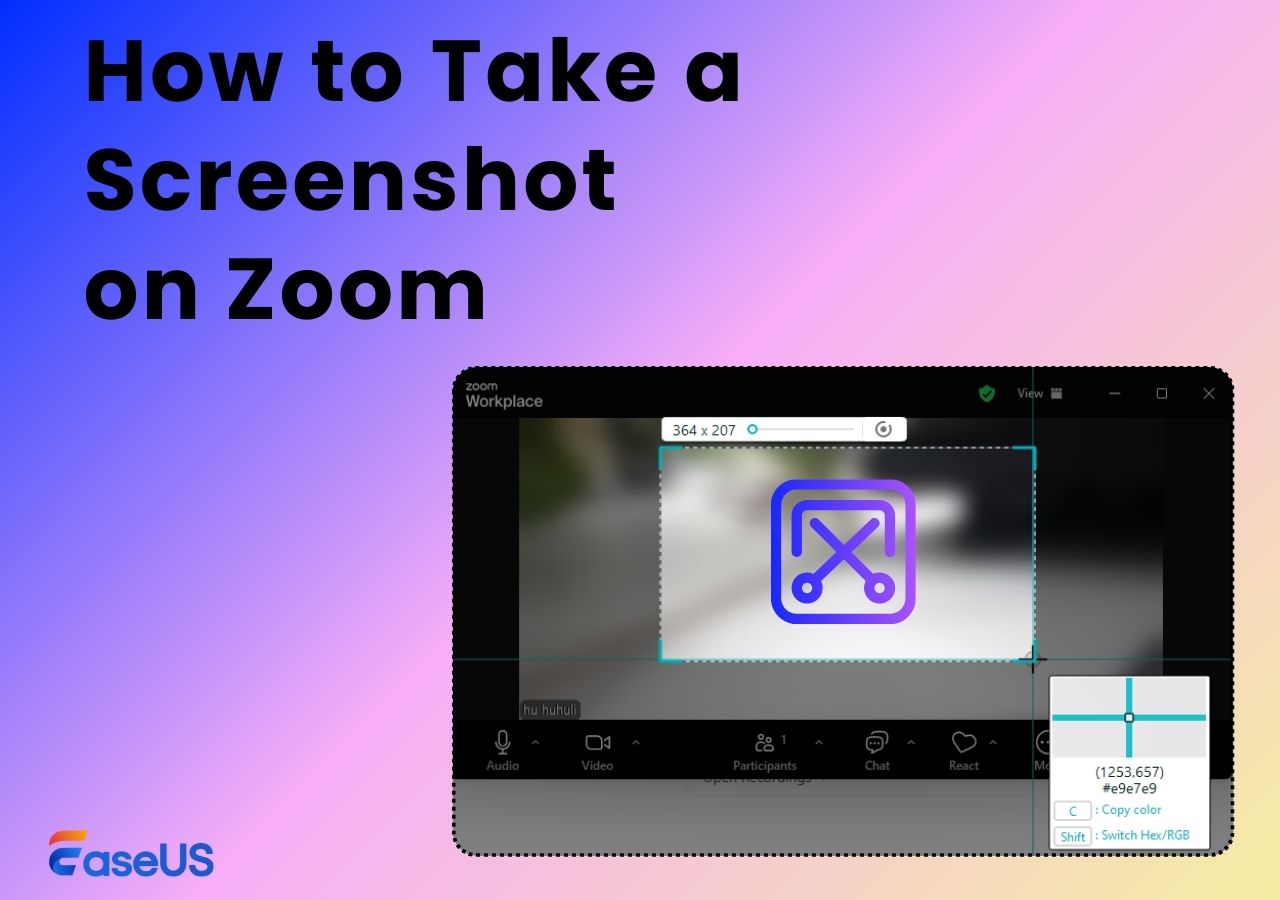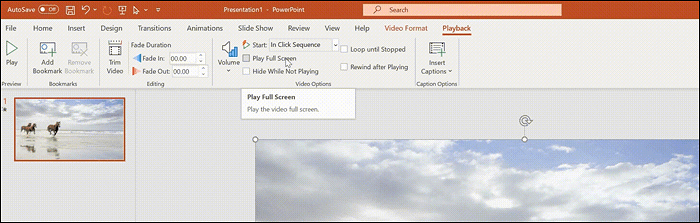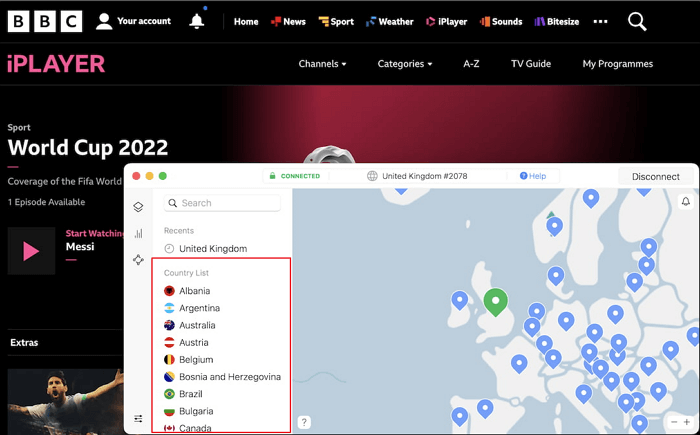-
![]()
Agnes
Agnes已經在EaseUS工作超過4年,有著豐富的技術文章寫作經驗。目前,寫過很多關於資料救援、硬碟分割管理或備份還原相關文章,希望能幫助用戶解決困難。…查看作者資訊 -
![]()
Gina
謝謝閱讀我的文章。希望我的文章能夠幫你輕鬆有效地解決問題。…查看作者資訊 -
![]()
Harrison
希望以簡單易懂的文筆,帶給讀者輕鬆好讀的科技文章~…查看作者資訊 -
![]()
Bruce
贈人玫瑰,手有餘香。希望我的文章能夠幫到您。…查看作者資訊 -
![]()
Ken
網路上的科技文章琳瑯滿目, 希望在您閱讀我的文章後可以幫助到您…查看作者資訊 -
![]()
Zola
一位科技愛好者和人文社科的忠實學者,希望通過科技和大家一起更好地理解世界…查看作者資訊
本文內容
0瀏覽次數 |
0分鐘閱讀
無論您是音樂愛好者,還是需要可靠的音訊解決方案的用戶,選擇合適的音樂播放器都能顯著提升您的聆聽體驗。要找到 Windows 7 的最佳免費音樂播放器,請考慮幾個關鍵因素,包括相容於 32 位元和 64 位元系統、支援支援各種音訊格式、豐富的播放功能以及易用性。
在本文中,我們將引導您了解適用於 Windows 7 的音樂播放器,並提供常見音訊問題的故障排除技巧。讓我們開始吧!
適用於 Windows 7 64/32 位元的最佳音樂播放器免費下載
EaseUS RecExperts 是一款功能強大、效能可靠的 Windows 7 錄音和播放工具,在眾多同類產品中脫穎而出。這款 Windows 7 4K 媒體播放器不僅可以即時顯示字幕,還能聰明地總結內容,讓收聽更輕鬆、更有效率。此外,其用戶友好的播放清單功能讓您可以整理曲目並快速切換。
功能:
- 與 Windows 7 32 位元或 64 位元相容
- 支援各種音訊格式,如 FLAC、MP3、OGG、WAV、M4A 等
- 使用速度控製播放音訊文件
- 一鍵將音訊檔案轉換為文字
- 在 Windows 7 上支援錄製音訊
RecExperts 除了是一款音樂播放器外,EaseUS 也是一款適用於 Windows 和 Mac 的出色螢幕錄影軟體。它可以錄製播放遊戲、會議、音樂或串流媒體影片,且不會出現黑屏螢幕、時間限製或浮水印。這使得它非常適合製作播客、錄製講座或捕捉任何您需要的影片和音訊內容。
如何在 Windows 7電腦上播放音訊的步驟:
步驟 1. 安裝並開啟EaseUS RecExperts 。然後前往「我的音樂庫」>「導入」 ,並選擇要播放的音訊檔案。
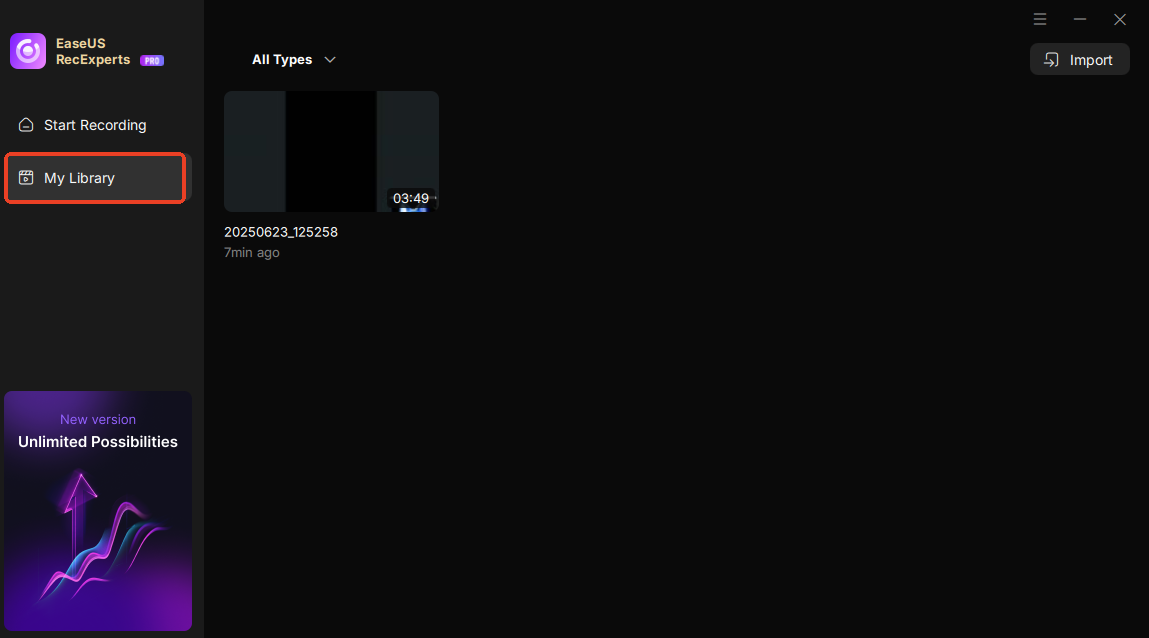
步驟 2. 導入後,檔案將出現在媒體播放清單中。點擊播放圖示開始播放。您可以根據需要調整播放速度、開啟字幕或 AI 轉錄。
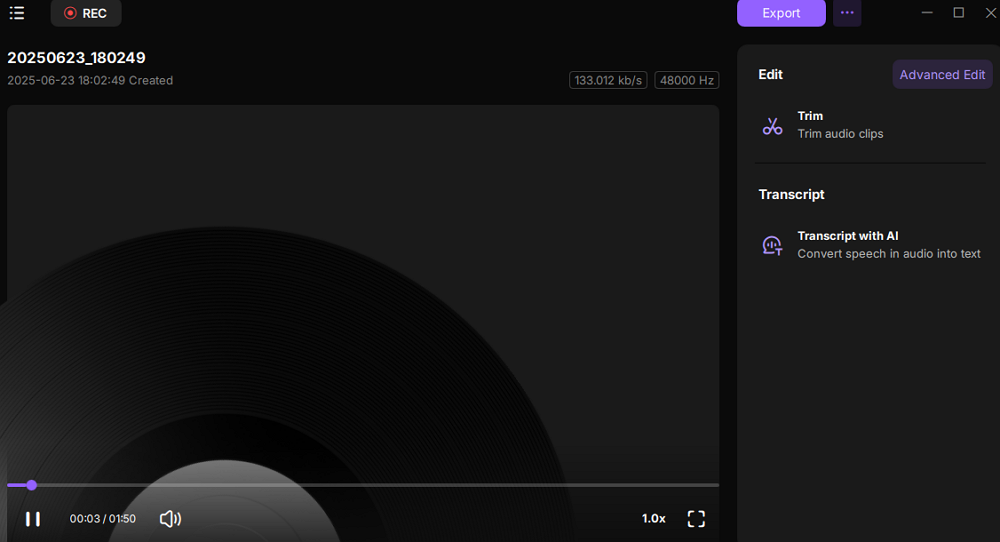
與他人分享最佳 Windows 7音樂播放器的指南。
5 款最佳 Windows 7 音樂播放器
經過廣泛的測試和評估,以下是我們為 Windows 7 挑選出的最佳音樂播放器:
1. Windows Media Player
Windows Media Player 是 Windows 系統隨附的播放器,無需額外安裝即可使用。它支援 MP3、WMA、WMV 等標準音訊和影片格式。使用者可以快速瀏覽和播放音樂,或建立和管理播放清單。用戶還可以透過右鍵單擊介面上方區域來快速存取更多功能。
功能:
- 內建 Windows 系統
- 易於使用並支援多種格式
- 在不同裝置之間同步媒體檔案
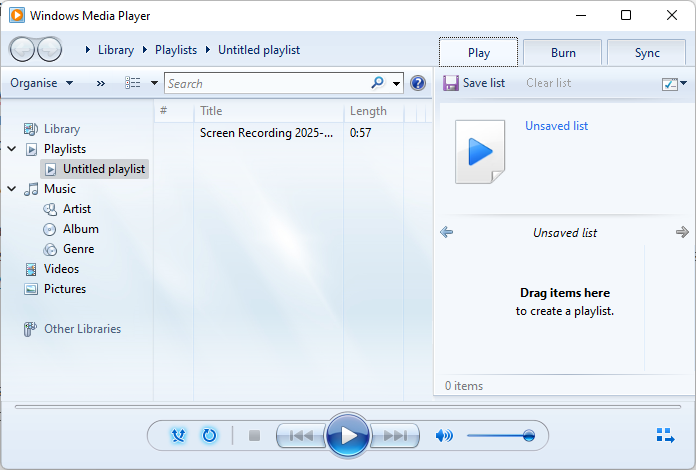
2. VLC 媒體播放器
VLC Media Player 是一款免費開源的音樂播放器,支援各種音訊和影片格式。它以簡潔易用而聞名。 VLC 還提供基本的音訊編輯和轉換功能,使其成為 Windows 7 用戶的多功能選擇。 VLC 可以說是 Windows Media Player 的最佳替代品之一。
功能:
- 免費且開源
- 支援多種音訊格式
- 基本音訊編輯與轉換工具
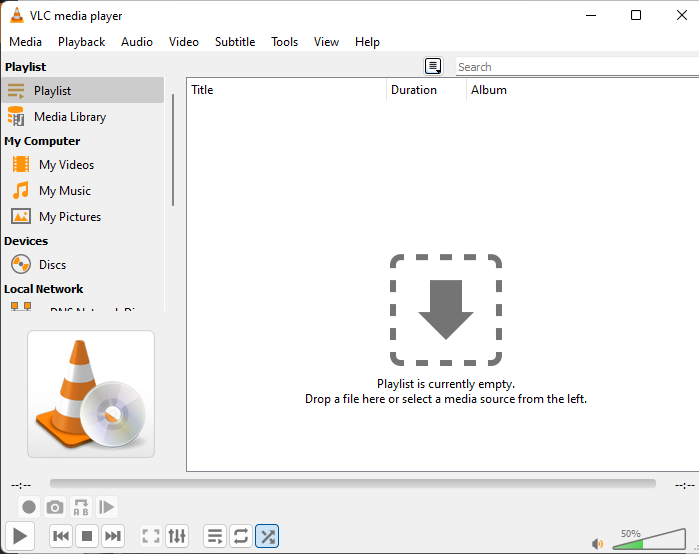
與他人分享最佳 Windows 7 音樂播放器的指南。
3. AIMP
AIMP 是一款輕量級且功能豐富的音樂播放器,提供 32 位元音訊處理能力,並支援多種格式。它內建音訊轉換和 ID3 標籤編輯工具,是管理和播放音樂收藏的全面解決方案。 AIMP 支援各種聲音調節功能,包括均衡器和音效插件,帶來高品質品質的聆聽體驗。它還具有播放清單管理和簡單的任務調度功能,以滿足用戶多樣化的播放需求。
功能:
- 佔用空間小,效能快
- 豐富的客製化選項
- 支援本地檔案、NAS、雲端和播客
- 多用戶模式支援
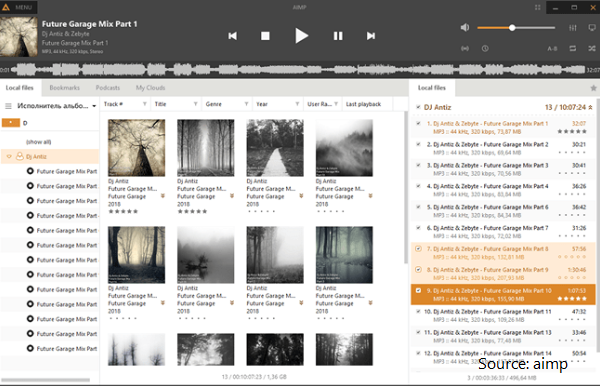
4. MusicBee
MusicBee 是 Windows 7/8/10/11 的全面音樂管理和播放工具。它支援多種格式,並提供動態音量調節、智慧 DJ 規則和專輯封面獲取等功能。它提供豐富的音效調節功能,包括 10 段或 15 段均衡器、DSP 效果器以及高介面(WASAPI 和 ASIO),支援無縫播放和多通道處理。
功能:
- 豐富的音樂管理功能
- 支援裝置同步和一些 WinAmp 擴充程式
- 免費使用
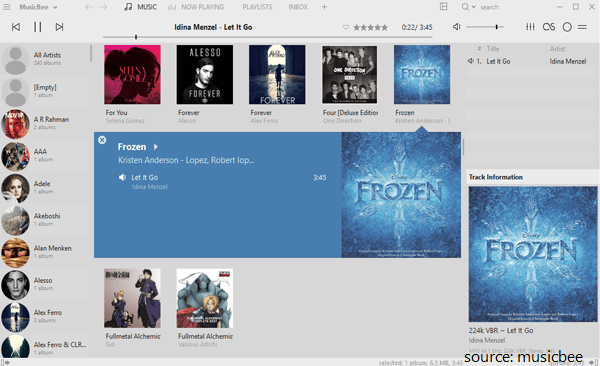
5. Foobar2000
Foobar2000 是一款高度可自訂且可靠的 Windows 7音樂播放器,支援多種音訊格式,包括 MP3、FLAC 和 WAV。它支援比特完美播放,確保無損音訊品質。
它提供進階無縫播放、ReplayGain支援和音訊CD 翻錄等功能,深受音響發燒友的喜愛。
功能:
- 高度可自訂的介面
- 支援大量插件
- 出色的聲音品質
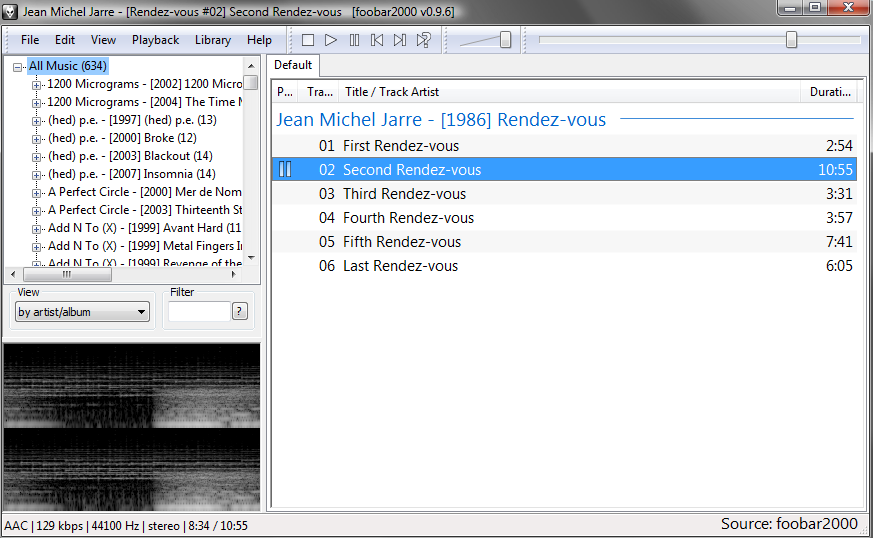
與他人分享最佳 Windows 7音樂播放器的指南。
如何修復 Windows 7 中音訊無法運作的問題
如果您在 Windows 7電腦上播放音訊時遇到問題,以下是一些可協助您解決問題的故障排除步驟:
1. 檢查連接:確保喇叭/耳機正確連接。
2. 更新音訊驅動程式:過時的音訊驅動程式可能會導致音訊播放問題。更新驅動程式或許可以解決此問題。
更新音訊驅動程式的步驟:
- 步驟1.右鍵點選“電腦”,然後前往“管理”>“裝置管理員”。
- 步驟 2.找到並展開聲音、影片和遊戲控制器選項,然後右鍵單擊您的音訊驅動程式。
- 步驟3.選擇更新驅動程式選項進行更新。
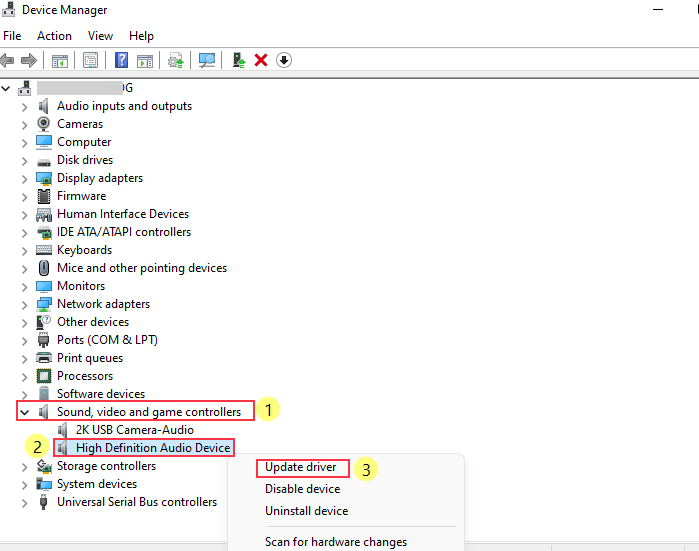
3. 檢查音量等級:確保系統音量和應用程式特定的音量等級沒有靜音或設定得太低。
4. 重新啟動您的電腦:有時,簡單的重新啟動就可以解決音訊問題。
5. 執行音訊疑難排解: Windows 7 內建了針對音訊問題的疑難排解程式。您可以透過控制面板存取該程序,並按照提示診斷和修復問題。
與他人分享最佳 Windows 7音樂播放器的指南。
結論
找到 Windows 7 的最佳音樂播放器可以顯著提升您的音樂聆聽體驗。無論您需要像 EaseUS RecExperts 這樣的綜合解決方案,還是像 AIMP 這樣的輕量級選項,都有多種出色的選擇。
按照本指南中的步驟,您可以輕鬆下載、安裝和設定您首選的音樂播放器。此外,排除常見的音訊問題有助於確保您獲得流暢的播放體驗。
Windows 7 最佳音樂播放器常見問題解答
1. Windows 7 有媒體播放器嗎?
是的,Windows 7 內建了一個名為 Windows Media Player 的媒體播放器。 Windows Media Player (WMP) 是一款功能強大的應用程式,可用於播放和整理音訊和影片檔案。它支援多種格式,並提供媒體庫管理、播放控制、CD 翻錄以及與便攜式設備同步等功能。
2. 適用於 Windows 7 64 位元/32 位元的最佳音樂播放器是什麼?
VLC 媒體播放器或 Foobar2000 是 64 位元或 32 位元 Windows 7電腦的最佳選擇。它們非常適合 Windows 系統,可為 Windows 7 提供高清品質音訊播放效果。
3. 我可以為電腦取得一個具有適用於 Windows 7 的均衡器的音樂播放器嗎?
是的,Windows 7 上有許多具有均衡器的音樂播放器,例如 AIMP 和 MusicBee。它們提供強大的均衡選項,方便您進行聲音的微調。
4. 我可以在 Windows 7 上使用 VLC Media Player 嗎?
是的! VLC Media Player 與 Windows 7 完全相容,並支援多種音訊和影片格式。請造訪 VLC 官方網站下載並安裝。